Pages

在 iCloud 版 Pages 中加入或取代影像
你可以將影像加入到你的文件,以及在樣板中取代暫存區影像。你也可以加入輔助技術(例如「旁白」)可讀取的影像描述。
加入影像
前往 iCloud 版 Pages
 ,然後登入「Apple 帳號」(如有需要)。
,然後登入「Apple 帳號」(如有需要)。在文件中,按一下工具列中的
 ,然後按一下「選擇媒體」。
,然後按一下「選擇媒體」。瀏覽以找到你想要加入的影像,然後按兩下影像。
你也可以將影像從電腦拖移至文件中,或拷貝並貼上該影像。
拖移影像來在頁面中擺放。
你可以使用對齊參考線來協助你更準確地放置物件。
若要自訂影像外觀,請選取影像,按一下右方「格式」
 側邊欄最上方的「樣式」,然後選擇想要的樣式。
側邊欄最上方的「樣式」,然後選擇想要的樣式。舉例來說,你可以將邊線或陰影加入至影像。請參閱:自訂物件外觀。
取代影像
前往 iCloud 版 Pages
 ,然後登入「Apple 帳號」(如有需要)。
,然後登入「Apple 帳號」(如有需要)。在文件中,選取你想要取代的影像。
按一下右方「格式」
 側邊欄最上方的「影像」,然後按一下「取代」。
側邊欄最上方的「影像」,然後按一下「取代」。瀏覽以選取新影像,然後在影像上按兩下。
你也可以將影像從電腦拖移至要取代的影像中(只要影像在「格式」
 側邊欄的「排列」標籤頁中已設為「停留在頁面上」),然後當影像周圍出現藍色輪廓時,請放開滑鼠按鈕。
側邊欄的「排列」標籤頁中已設為「停留在頁面上」),然後當影像周圍出現藍色輪廓時,請放開滑鼠按鈕。 如果你將影像放置於藍色輪廓之外,或者若原始影像設定為「隨文字移動」(在「排列」標籤頁中),則會將新影像加入至頁面中,而不是取代現有影像。
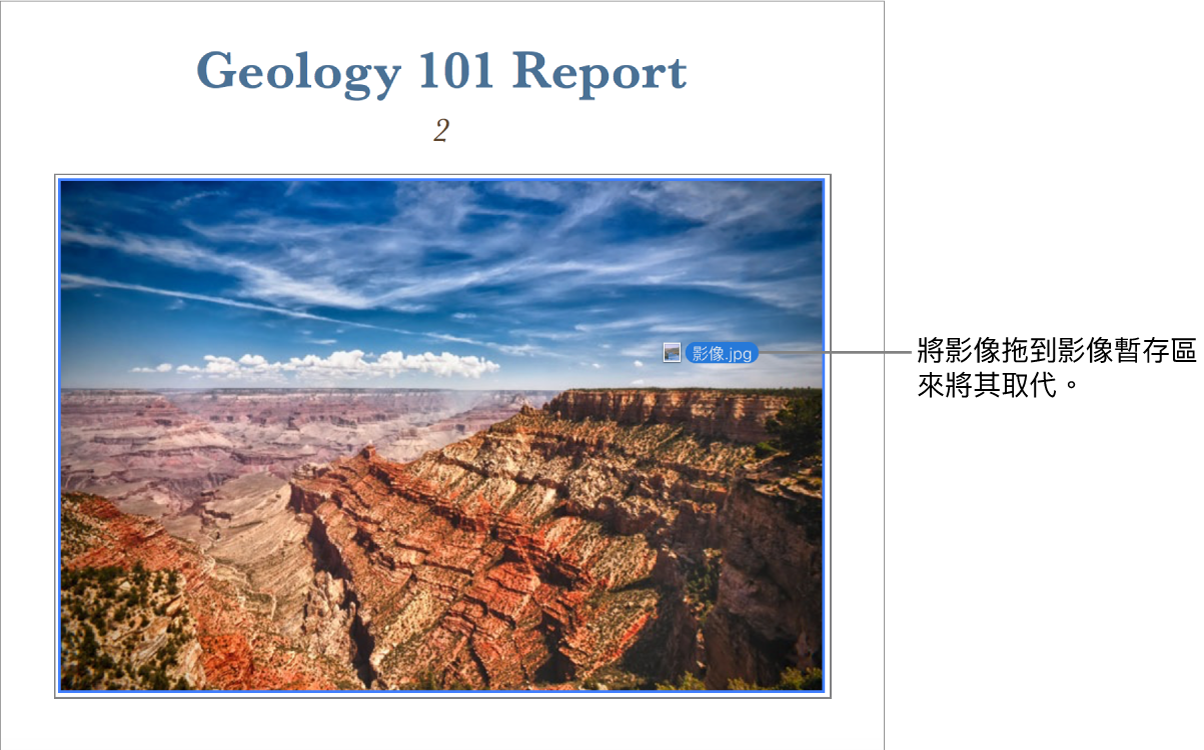
若要刪除影像,請先選取影像,然後按下 Delete 鍵。
加入影像描述
當有人使用輔助技術(例如「旁白」)來取用你的文件,該技術便可讀取影像描述。你不會在文件中看到影像描述。
前往 iCloud 版 Pages
 ,然後登入「Apple 帳號」(如有需要)。
,然後登入「Apple 帳號」(如有需要)。按一下「描述」文字框,然後輸入文字。
若要刪除影像(或其他類型的物件),請選取影像,然後按下 Delete 鍵。